QCP er et lydformat kodet QCELP eller EVRC, der hovedsageligt bruges til mobiltelefonen, og suffikset er QCP. Det er baseret på RIFF, et generisk format til opbevaring af bunker af data, der er identificeret ved tags. Og det specificerer ikke, hvordan stemmedato i filen kodes. Imidlertid spilles det specielle QCP-format næsten næppe på computeren, så du bør konvertere det til andet lydformat som WAV.
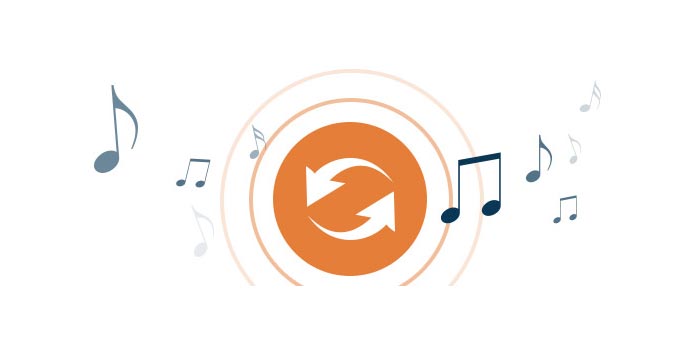
AnyMP4 Video Converter er også QCP til WAV Converter. det kan hjælpe dig med at konvertere den specielle QCP til andre populære lydformater, herunder WAV, MP3, AAC osv. Desuden giver det nogle redigeringsfunktioner, som du kan vælge, f.eks. beskæring, fusionering osv. Du kan virkelig prøve, hvis du brug for.
Sikker download
Sikker download
På det første trin skal du downloade denne QCP til WAV Converter fra vores hjemmeside og derefter installere den på din computer.
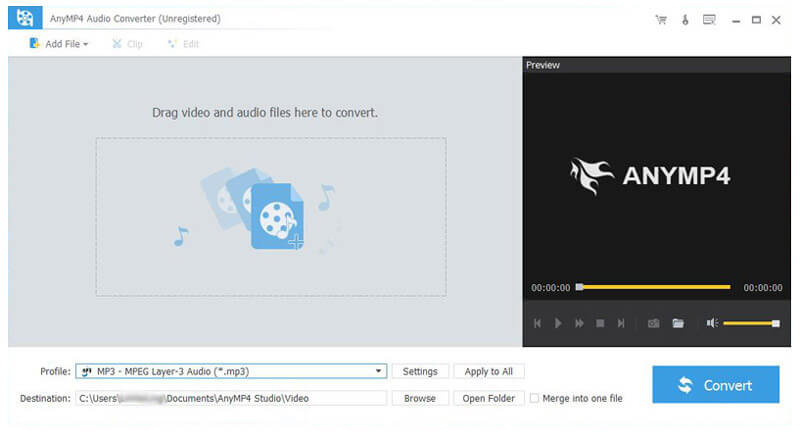
For det andet skal du klikke på knappen "Tilføj video" i hovedgrænsefladen for at tilføje lydfiler, der skal konverteres. Klik på "OK" for at tilføje dem i fillisten.
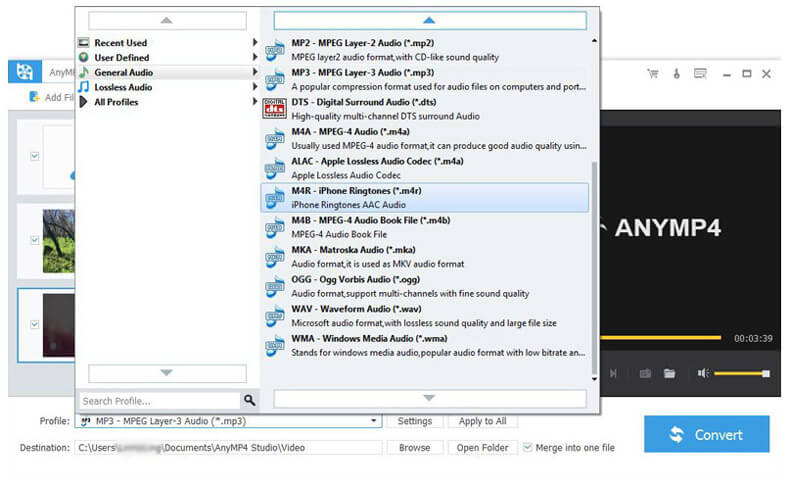
Hvis du ikke er tilfreds med hele lydfilen, kan du bruge denne software til at trimme din uønskede del af lyden. Når du har valgt en lydfil i fillisten, skal du klikke på "Trim" -knappen for at redigere lyden ved at indstille starttid og sluttid.
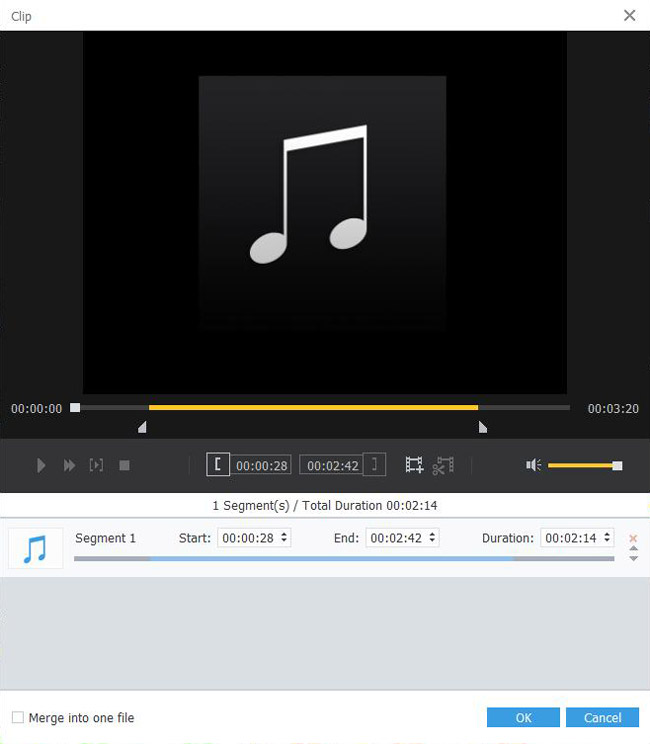
Du kan klikke på "Profil" rulleliste for at indstille outputformatet i den åbne listeindgang "WAV" i søgefeltet, og derefter kan du finde formatet til højre for listen.
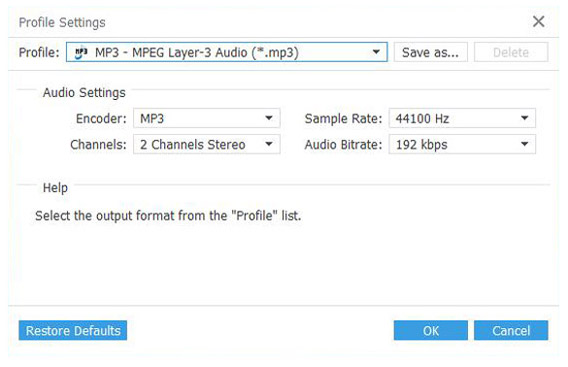
På det sidste trin kan du klikke på "Konverter" -knappen for at begynde at konvertere QCP til WAV. Kun et par klik kan du afslutte hele konverteringen.
WAV er en Microsoft- og IBM-lydfilformatstandard til lagring af en lydbitstream, og det er det primære format, der bruges på Windows-systemer til rå og typisk ukomprimeret lyd. Fordi de ukomprimerede WAV-filer er store, er fildeling af WAV-filer over internettet ualmindeligt. Men det bruges almindeligt til at bevare første generation arkiverede filer af høj kvalitet, og bruges også på et system, hvor diskplads ikke er begrænset. Hertil kommer, at WAV-filer til tider anvendes af nogle radiosender, især dem, der har vedtaget det tapløse system.